Android – Chèn Overlays vào Picsart trên Android
Chèn Overlays vào Picsart trên Android – Trào lưu vẽ Overlays ra đời, không chỉ trang chỉ cho ảnh bằng tay thì giờ đây với ứng dụng Picsart người dùng hoàn toàn có thể chèn Overlays vào ảnh với Picsart. Làm mịn da bằng Picsart trên thiết bị Android Picsart – Thay đổi màu mắt với Picsart trên Android Android – Xóa mụn và vết thâm với Picsart Cách chèn chữ vào ảnh bằng PicsArt Cách chèn logo vào ảnh trên điện thoại
Xu hướng Overlays (trang trí cho ảnh bằng hình vẽ hay chữ viết tay kết hợp với châm ngôn) khá quen thuộc với giới trẻ. Và mới đây ứng dụng Picart trên Android cũng có tích hợp chức năng chèn Overlays vào ảnh. Không những thế đây còn là ứng dụng giúp người dùng quản lý và chỉnh sửa ảnh khá tốt.
Nếu bạn chưa rành về các công cụ xử lý ảnh đa chạm của Picsart những chỉ dẫn sau sẽ giúp bạn thực hiện những bước cơ bản.
Cách chèn Overlays vào Picsart
Bước 1: Các bạn mở ứng dụng lên
Nếu ai chưa có thì hãy download PicsArt Photo Studio for Android về máy để sử dụng
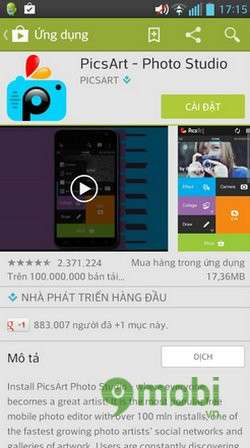
Giao diện ứng dụng khi khởi động lên sẽ như sau:
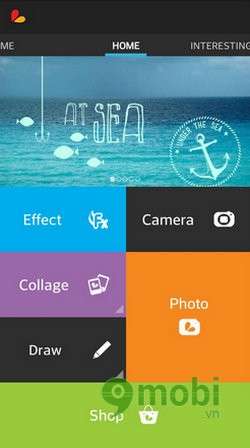
Bước 2: Sau khi mở ứng dụng lên rồi các bạn chọn mục “Photo”
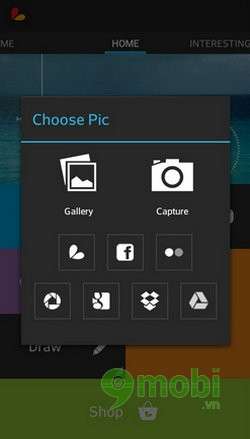
Bước 3: Tiếp tục chọn Gallery (ảnh từ thư viện) hoặc Capture ( chụp từ camera).
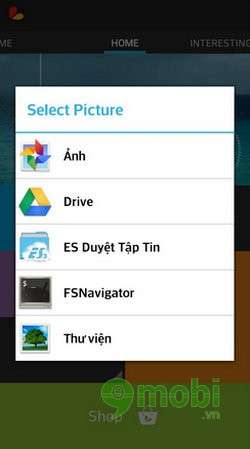
Từ mục Choose Pics các bạn chọn các ảnh cần ghép
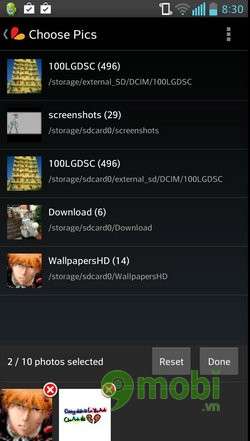
Và chèn Overlays

Bước 4: Từ ảnh đã chọn trước các bạn sẽ chọn chức năng Add Photo để ghép thêm ảnh mới
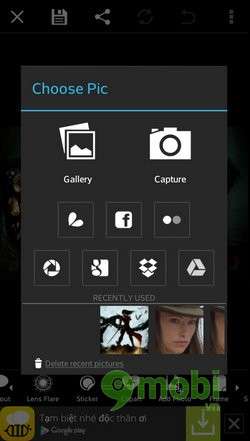
Lúc này màn hình mới xuất hiện, tiếp tục chọn Gallery rồi chọn Mutil Photo hoặc Single Photo ( cái này tùy thuộc số ảnh mà bạn muốn ghép)
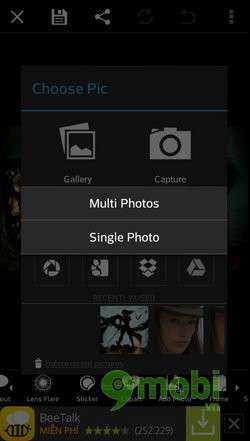
Cụ thể ở đây friend.com.vn chọn 2 ảnh từ thư viện ảnh để ghép vào ảnh đã chọn trước.
Bước 5: Nếu muốn chịn ảnh thứ 3 để chèn Overlays thì các bạn chạm vào Add Photo

Tùy chọn điều chỉnh ở các chế độ Normal, Multiply, darken … để ảnh hiển thị đẹp nhất , bạn sẽ được kết quả như sau:

- Share CrocoBlock key trọn đời Download Crocoblock Free
- Cung cấp tài khoản nghe nhạc đỉnh cao Tidal Hifi – chất lượng âm thanh Master cho anh em mê nhạc.
- Cách tính sinh con trai theo tuổi bố mẹ chuẩn nhất – friend.com.vn
- Ứng dụng nghe nhạc trên Youtube khi tắt màn hình smartphone
- Sút penalty Fifa online 3, đá phạt đền game FO3
- Cách nấu thịt chó miền Bắc thơm nức mũi – nhìn hấp dẫn, ăn mê li
- Thầy Thịnh Nam – “chuyên gia” luyện thi Sinh học số 1 Hà thành SPBook – hệ sinh thái học dễ
Bài viết cùng chủ đề:
-
Hướng dẫn cách lấy dữ liệu từ điện thoại chết nguồn
-
Cách cài Ubuntu song song với Windows 10, 8, 7 UEFI và GPT
-
Khuyến mãi hấp dẫn cho Tân sinh viên 2016 mạng Viettel
-
[Update 2021] Cách giảm dung lượng ảnh trên điện thoại
-
“Tất tần tật” kinh nghiệm mua vé máy bay bạn không nên bỏ qua!
-
4 cách định vị Zalo người khác đang ở đâu, tìm vị trí qua Zalo
-
Diện chẩn Điều khiển liệu pháp Bùi Quốc Châu
-
Sửa lỗi Full Disk 100% trên Windows với 14 thủ thuật sau – QuanTriMang.com
-
Top 3 phần mềm diệt virus miễn phí cho WinPhone
-
【Kinh tế tri thức là gì】Giải pháp phát triển Kinh tế tri thức ở Việt Nam
-
Chia sẻ tài khoản VIP hdonline gia hạn liên tục | kèm video hướng dẫn
-
Đăng ký cctalk, tạo nick TalkTV chat và nghe hát online
-
Top phần mềm kiểm tra tốc độ thẻ nhớ tốt nhất 2021
-
Cách máy bay cất cánh không phải ai cũng biết – Báo Công an Nhân dân điện tử
-
Ổ cứng bị Unallocated là bị gì và cách khôi phục dữ liệu hiệu quả
-
Hướng dẫn đăng ký bán hàng trên Now – Foody nhanh nhất




